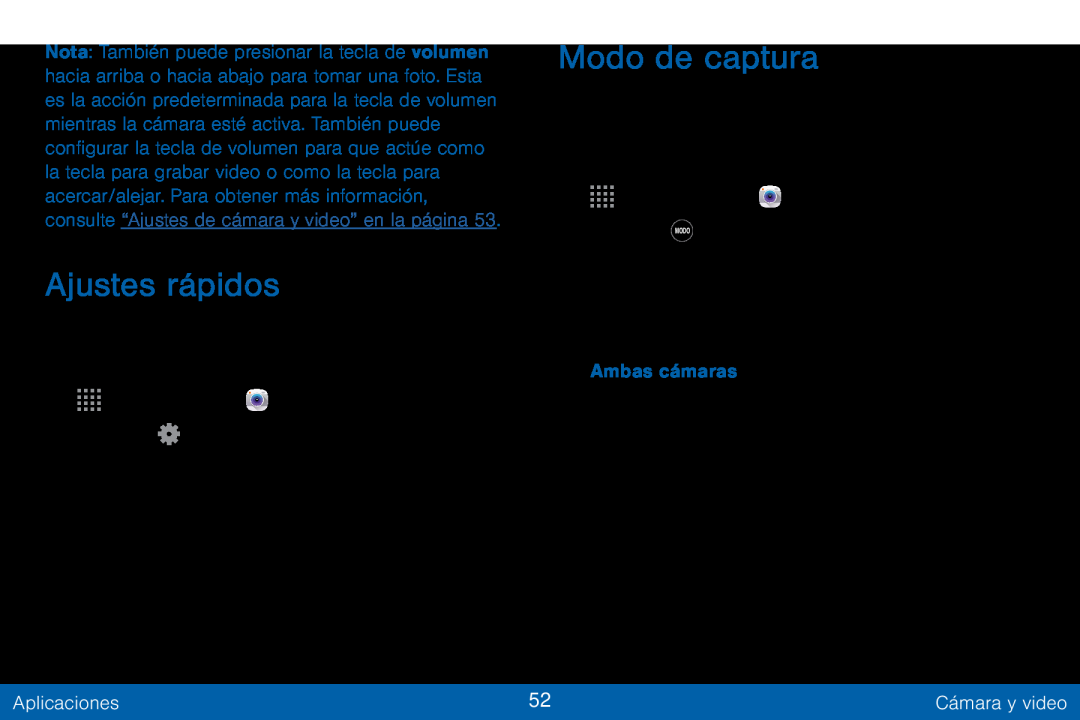
Nota: También puede presionar la tecla de volumen hacia arriba o hacia abajo para tomar una foto. Esta es la acción predeterminada para la tecla de volumen mientras la cámara esté activa. También puede configurar la tecla de volumen para que actúe como la tecla para grabar video o como la tecla para acercar/alejar. Para obtener más información, consulte “Ajustes de cámara y video” en la página 53.
Ajustes rápidos
Reorganice los atajos para ingresar fácilmente a las varias opciones de la cámara.
1.Desde una pantalla de inicio, pulse en ![]()
![]()
![]()
![]() Aplicaciones >
Aplicaciones > ![]() Cámara.
Cámara.
2.Pulse en ![]() Ajustes para cambiar rápidamente los ajustes de la cámara. Las opciones disponibles varían según el modo.
Ajustes para cambiar rápidamente los ajustes de la cámara. Las opciones disponibles varían según el modo.
3.Toque sin soltar un icono de ajustes y arrástrelo al lado izquierdo de la pantalla.
4.Toque y arrastre un icono de Ajustes rápidos para cambiar la posición del icono o cambiar cuáles Ajustes rápidos se usarán.
Modo de captura
Están disponibles varios efectos para fotos. Algunos modos no están disponibles cuando toma autorretratos.
1.Desde una pantalla de inicio, pulse en ![]()
![]()
![]()
![]() Aplicaciones >
Aplicaciones > ![]() Cámara.
Cámara.
2.Pulse en MODO Modo para que aparezcan los modos de captura.
3.Pulse en cada uno para ver las siguientes opciones. Cada sección indica para qué cámara (delantera o trasera) están disponibles los modos.
Ambas cámaras
•Automático: permita que la cámara evalúe los alrededores y determine el modo ideal para la foto.
•Belleza facial: tome una foto con caras iluminadas para conseguir imágenes más tiernas.
•Disparo: tome una serie rápida de fotos y aplíqueles efectos
Aplicaciones | 52 | Cámara y video |
|
|
|